トライオートは、Webページもアプリも、FXとETFが同一のページ/アプリから切り替えて取引することが可能です。また自動売買での運用をメインで考えられているからか取引画面が他の業者とは少し異なります。
この記事では、トライオートETFのセレクトを利用した自動売買の設定方法を纏めたいと思います。
トライオートETFの自動売買は、予め用意された自動売買プログラムを選択(セレクト)し、運用するケースと、自分で自動売買プログラムを作る(ビルダー)ケースの2種類があります。なお、画面下部には、現在設定しているFASの自動売買プログラムが表示されています。

①セレクト:既に設定されている取引銘柄毎の設定を使用し、簡単に自動売買を始めることができます。本記事の内容です。
②ビルダー:自分で取引銘柄を選定し、自分が考えた設定で自動売買を行う方法です。
セレクトの使い方
セレクトを選択すると下の画像のような画面が開かれます。
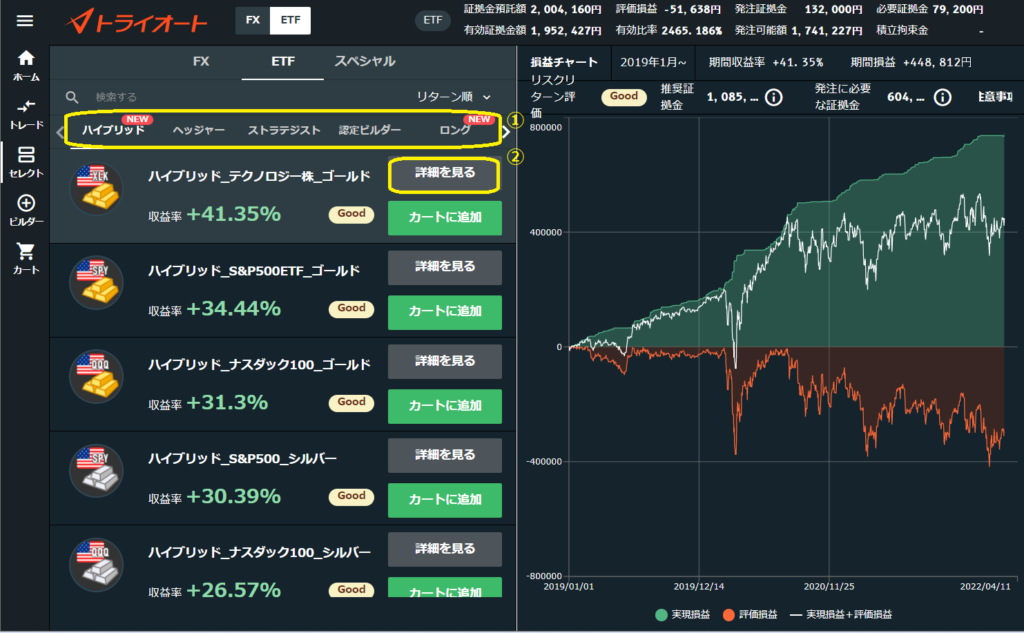
①既に用意されている自動売買が分類ごとに表示されます。
(画像は、『ハイブリッド』を選択中)
セレクトの分類
- ハイブリッド :2つの異なるトレンドの銘柄を組み合わせたもの
- ヘッジャー :下落局面で売り注文を出し、買い注文の評価損失を緩和するもの
- ストラテジスト:有名な投資戦略を考える専門家が作成したもの
- 認定ビルダー :インヴァスト証券が認定したブロガー等が作成したもの
- ロング :カウンター、追尾、スリーカードといった手法を用いたもの
(そのうち、記事にするかもしれません。) - 全て :運用可能なすべてのプログラムが表示されます。
②『詳細を見る』を選択することで、そのプログラムの詳細な情報を見ることができます。
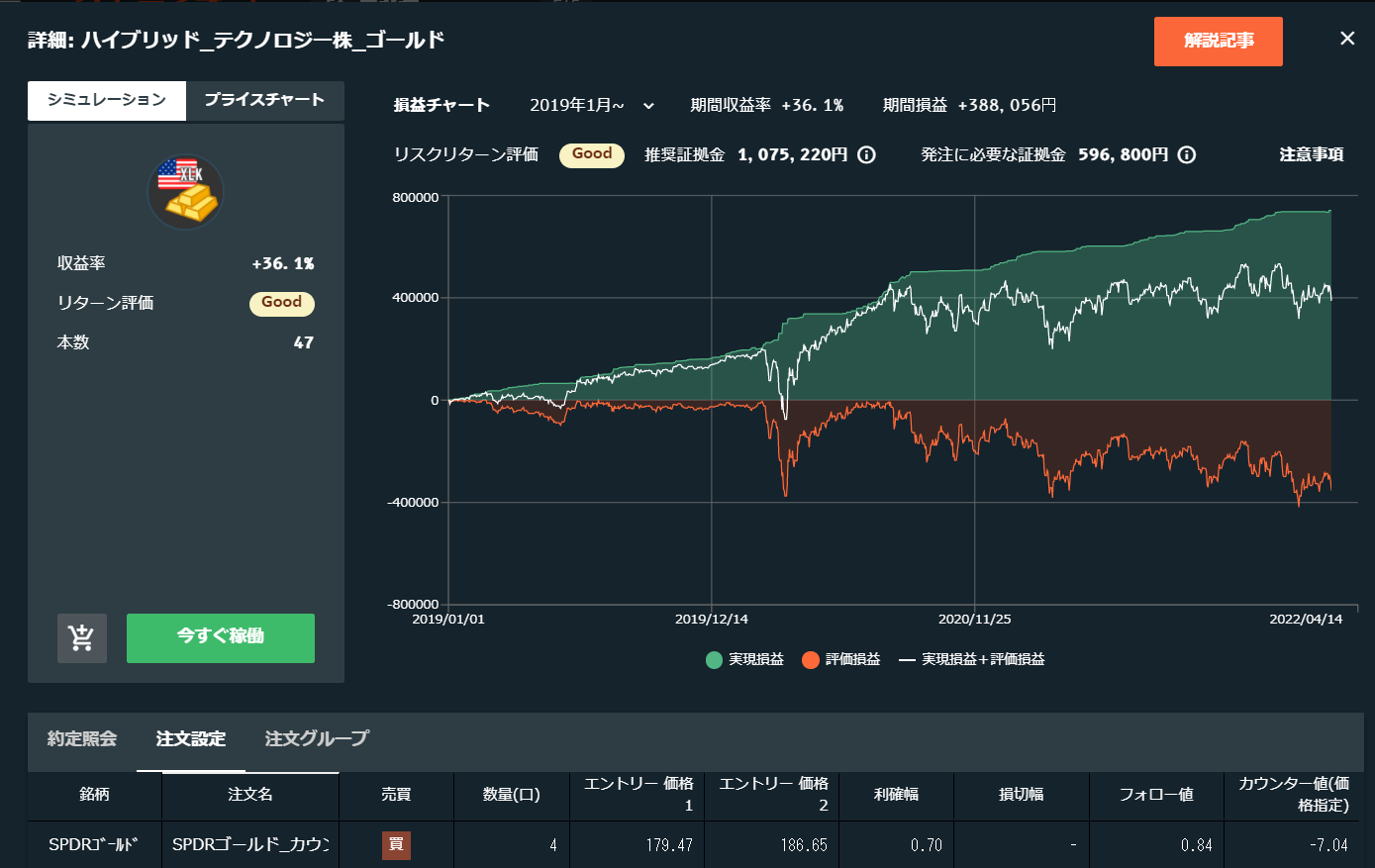
シミュレーション画面わかること
- 推奨証拠金 :必要証拠金に銘柄毎の倍率を掛け、期間中の最大評価損を考慮したもの
- 発注に必要な証拠金:文字通り発注するのに必要な証拠金
- 実績損益 :決済した実績損益の合計
- 評価損益 :現在の建て玉の評価損益
- 実績損益+評価損益:現時点で手仕舞した時の損益
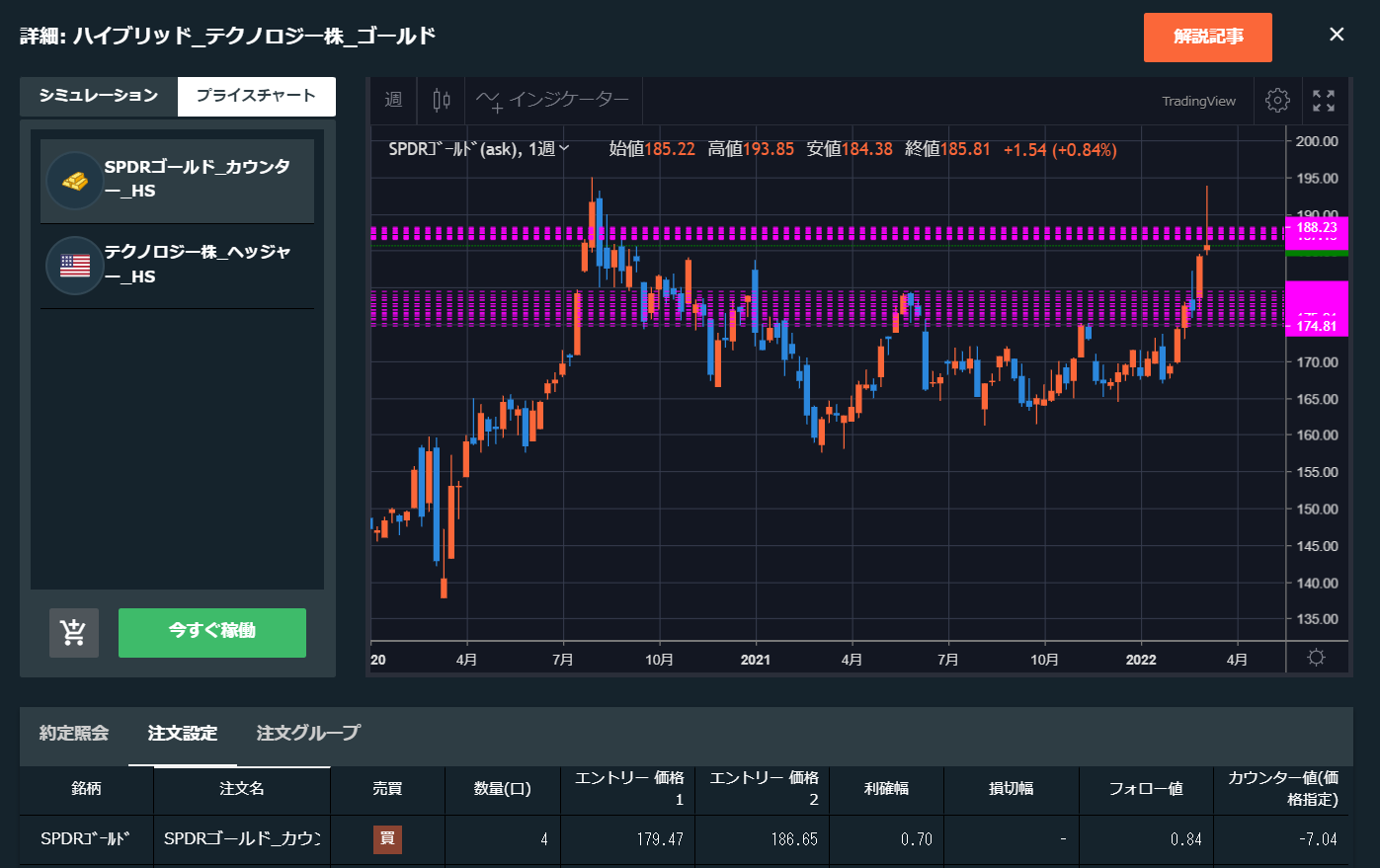
プライスチャート画面わかること
- 各プログラムの現在の新規注文の状況がチャート上に表示されている
- 画面下部に注文の情報(エントリー価格、利幅、フォロー値、カウンター値)が表示されている
実際にプログラムを稼働させる方法は、この下の記事で書いています。
自動売買の開始方法
運用したい自動プログラムが決まったら、プログラムを起動することとなります。

①カートに追加:一旦、カートに登録します。自動売買プログラムの保存ができます。カートから自動売買プログラムを起動します。
②今すぐ稼働 :取引数量を選択し、自動売買プログラムを起動します。